L'un des éléments clés des smartphones est la batterie, qui nous permet de profiter de notre terminal, ainsi que de ses nombreux outils et possibilités. C'est pourquoi il est si important de connaître les parties du matériel et des logiciels qui nous empêchent d'avoir l'autonomie souhaitée.
Fabricants en Android les téléphones sont conscients de l'importance de connaître cette section en profondeur et c'est pourquoi ils nous donnent de plus en plus informations sur l'utilisation des téléphones portables et de la batterie . Depuis plusieurs générations, l'information évolue, nous permettant de découvrir en quelques étapes simples avec n'importe quel terminal ce qui nous empêche de finir la journée en autonomie.

Étapes pour voir combien la batterie mobile utilise
Afin de savoir ce qui vide la batterie de notre smartphone, nous devons suivre les étapes que nous allons vous montrer. Un processus qui change avec chaque smartphone, en fonction de la marque, du modèle et surtout de la couche de personnalisation dont nous disposons. Tout cela avec des informations qui ont leurs particularités dans chaque cas.
Informations sur la batterie sur le stock Android
Depuis Android 9, nous avons une section spécifique dans le système d'exploitation qui nous offre des informations pertinentes sur l'utilisation de la batterie, qui évolue pour s'améliorer à chaque génération. Une section qui nous offre les informations spécifiques de certains détails, pour savoir complètement ce que c'est que consomme la batterie du mobile et provoque les résultats que nous obtenons à partir d'heures d'écran ou d'utilisation.

Dans les paramètres du système, nous devrons localiser la section intitulée Batterie, un menu spécifique qui, dès que nous entrons, nous montre tous les détails que nous voulons savoir. Nous rencontrons d'abord un graphique qui montre la batterie baisse ou monte lorsque nous chargeons le smartphone. Juste en dessous, nous voyons l'utilisation des applications au cours des dernières 24 heures.
Tout cela détaillé et ordonné par un pourcentage de consommation, en plus de préciser le temps pendant lequel notre smartphone a consommé de l'énergie à la fois au premier plan et à l'arrière-plan. Pour avoir un meilleur contrôle de la batterie, nous pouvons toucher à chacune de ces applications et choisir si nous voulons restreindre l'utilisation en arrière-plan. Cela nous laissera plus de temps d'utilisation, mais sans notifications ou si nous préférons, au contraire, ne pas le faire, ce qui pourrait provoquer une consommation plus importante.
Tout ce qui consomme la batterie dans Xiaomi
Sur les téléphones avec MIUI, la consommation électrique apparaît dès que vous accédez au section batterie . Dans ce cas, nous avons également toutes les informations que nous avons vues dans la version Android. Ce que nous devons faire ne change pas du tout, en entrant Paramètres> Batterie. De là, nous verrons le graphique de la consommation et en dessous les informations qui nous intéressent, avec un pourcentage détaillé de la consommation.
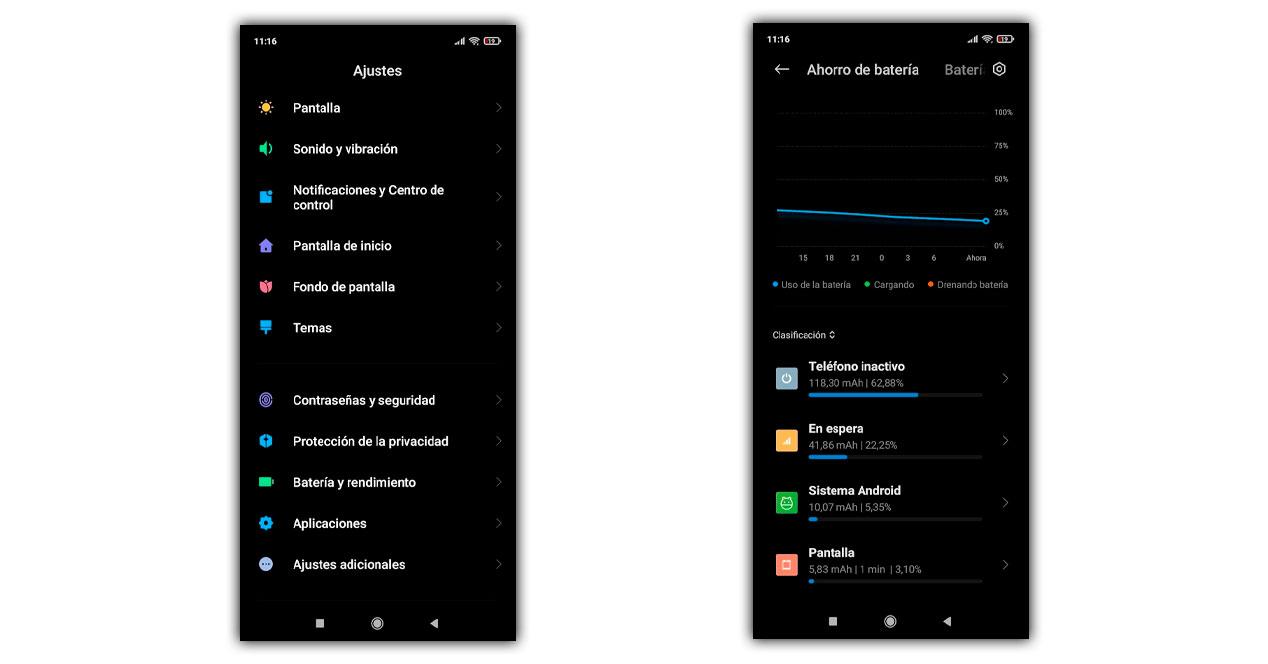
Dans ce cas, MIUI nous propose également le nombre approximatif de mAh que chaque élément a consommé . Nous montrer des sections du matériel et du logiciel, pour savoir si ce qui est maintenant la batterie est l'écran, une raison qui pourrait être basée sur la configuration Hz ou c'est un élément logiciel. Cependant, en cliquant sur chacun d'eux, nous ne pourrons que l'arrêter et il n'y a pas d'options pour optimiser la batterie.
Batterie sous contrôle sur Huawei
La EMUI les développeurs ont voulu se démarquer et se distinguer du reste des fabricants et dans ce cas ils nous proposent de connaître les consommations d'une manière qu'aucun autre n'utilise. Séparez en détail le matériel et les logiciels pour savoir à tout moment quelle catégorie est à blâmer pour ne pas avoir atteint la fin de la journée. Une fonction qui est opérationnelle dans les dernières versions d'EMUI.
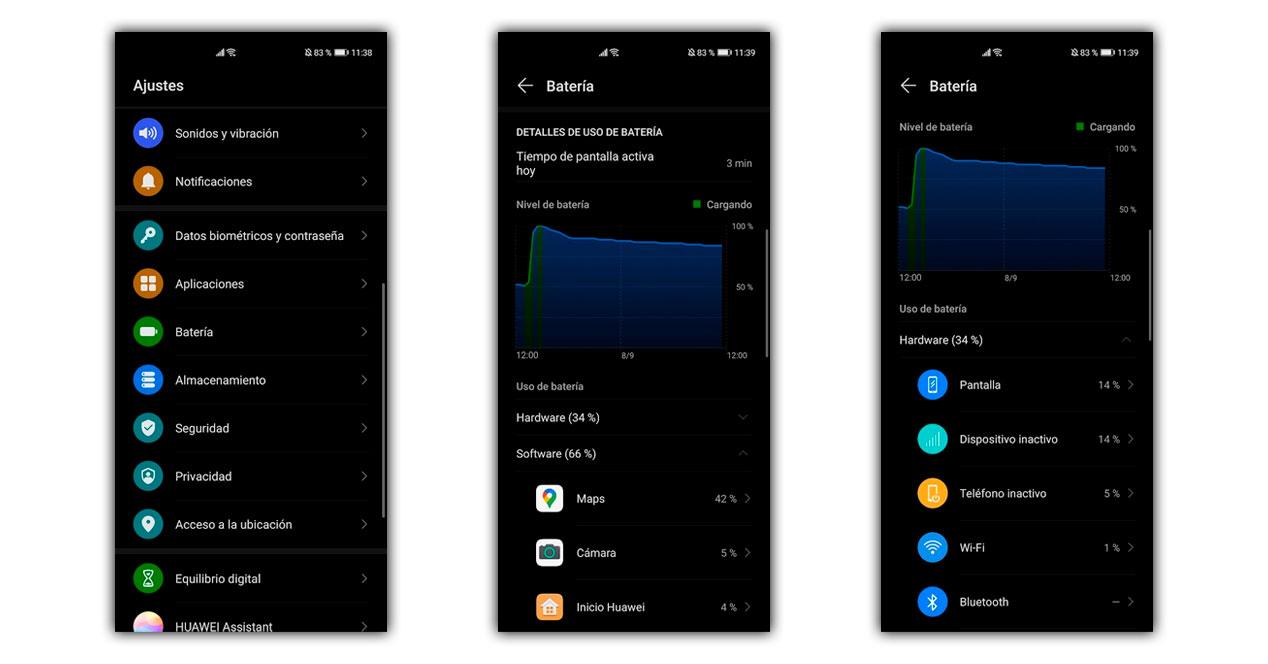
Pour connaître tous les détails sur la batterie, nous devons entrer dans les paramètres et cliquer sur la batterie. À l'intérieur, de nombreuses options apparaîtront, bien que si nous glissons, nous trouverons le graphique et les détails dont nous avons besoin. Moment où nous verrons les consommations, accéder à toutes les informations une fois le logiciel ou le matériel déployé.
Dans ce cas, nous pouvons toucher à chacune des applications, pour modifier les paramètres de démarrage du terminal, avec un démarrage automatique, un démarrage secondaire ou même limiter l'exécution en arrière-plan qui pourrait provoquer des échecs si nous l'utilisons dans des aspects essentiels du système .
Trouver les détails de la batterie sur Samsung
La Une interface couche de personnalisation est quelque peu particulière lorsqu'il s'agit de nous montrer les détails sur consommation de la batterie . Dans ce cas, nous devons suivre une série d'étapes plus importantes que celles que nous avons vues précédemment, même si, comme vous le verrez, elles ne sont pas complexes, nous devons simplement les connaître. Ce que nous devrons faire, c'est commencer par accéder aux paramètres, puis cliquer sur maintenance et batterie.
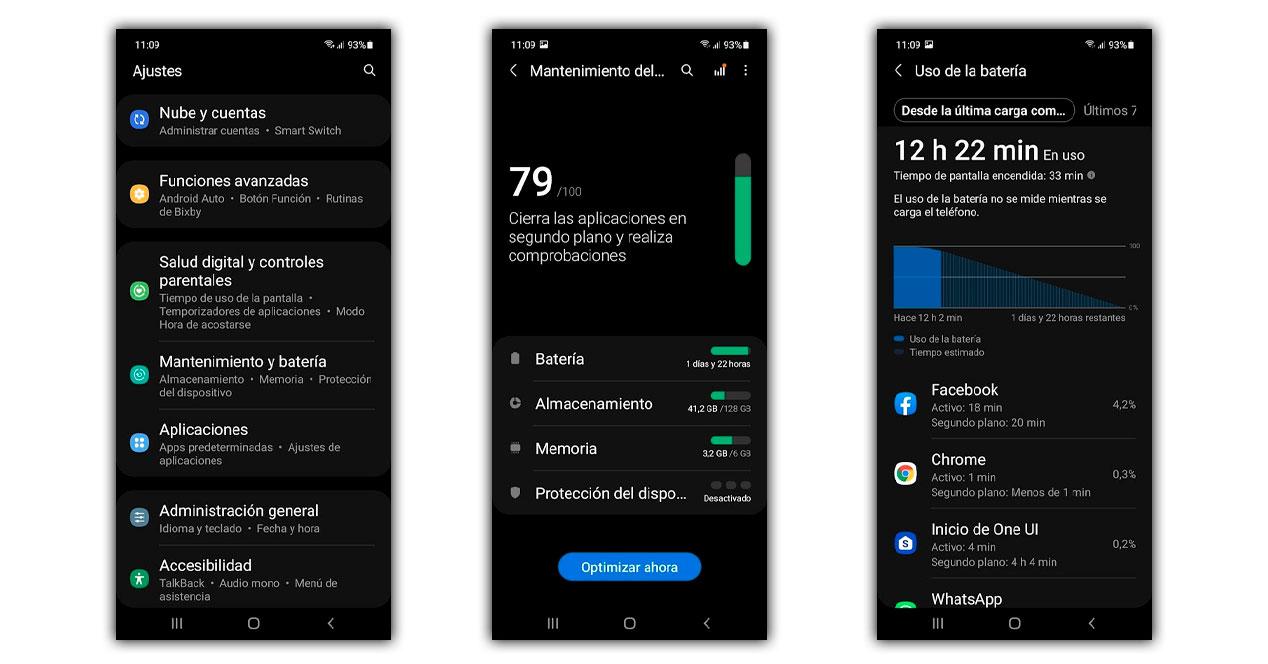
Une fois à l'intérieur, nous devons cliquer sur la section appelée batterie, ce qui peut vous surprendre lorsque vous ne trouvez que le graphique de consommation. Cependant, si nous cliquons à plusieurs reprises sur le graphique, nous verrons le reste des détails sur le logiciel qui provoque la batterie de notre Samsung avoir l'air rancunier.
Vérifiez les consommations de batterie sur Realme, OPPO et OnePlus
Les smartphones du groupe BBK Electronics partagent de nombreux détails qui descendent jusqu'à la batterie. Le processus pour voir la consommation de la batterie dans ce cas ne change pas du tout et suit le chemin que nous vous montrons : paramètres> batterie> utilisation de la batterie. Et si nous pouvions savoir même si cela n'apparaît pas au premier abord, c'est le temps d'utilisation de chaque application ou même la consommation de mAh juste en cliquant dessus.
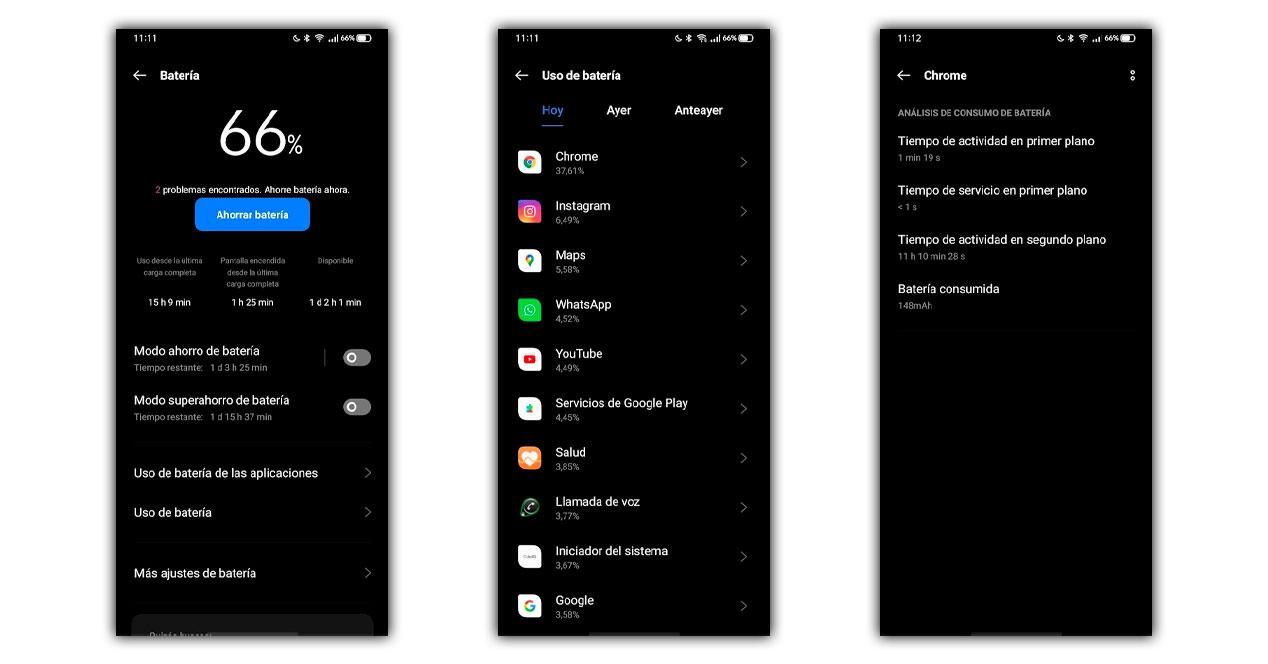
Et si ces informations n'apparaissent pas ?
Que notre smartphone soit plus ancien ou si la couche de personnalisation n'offre pas ces détails, nous avons toujours à notre disposition une option pour connaître au moins le temps d'utilisation au premier plan de chacun des éléments logiciels qui ont vidé la batterie. Ce n'est pas l'outil le plus précis, mais il peut nous donner une idée approximative.
Dans ce cas, nous avons recours à l'alternative Bien-être numérique, qui se trouve dans Paramètres> Bien-être numérique et contrôle parental. Où si nous effleurons la roue d'information, nous verrons le temps que nous avons passé à utiliser chacune des applications. Limiter dans chacun l'utilisation au premier plan et les applications dans le second , puisque nous avons une minuterie d'utilisation quotidienne qui est redémarrée chaque nuit.